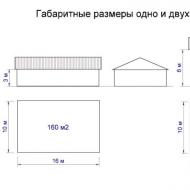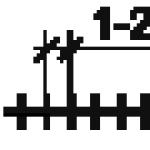Dichiarazione stimata 1c. Blanks of salary dichiarazioni
Questo articolo descriverà in dettaglio la dichiarazione passo-passo della contabilità salariale in 1C: pre-configurazione, direttamente accertando e pagamento salari In 1C 8.3 Contabilità, così come un progetto salario. Se lo scopri, tutto sarà abbastanza semplice.
Prima di effettuare il salario di accrescenza e pagare nel programma 1C 8.3 Accounting 3.0, è necessario configurarlo correttamente. Per fare ciò, selezionare "Parametri contabili" nel menu "Amministrazione".
Nella finestra che appare, selezionare "Setup salariale". Questa sezione consente di configurare non solo lo stipendio, ma anche NDFL, contributi di assicurazione e registrazioni del personale.

Considera i dettagli delle impostazioni sui passaggi:
- Impostazioni generali. In questo esempio, abbiamo scelto l'articolo "In questo programma", dal momento che altrimenti alcuni dei documenti di cui abbiamo bisogno non saranno disponibili. La seconda configurazione dell'opzione comporta la conduzione del personale e la contabilità di stipendio in un altro programma, ad esempio, in 1C ZUP. La sottosezione "Impostazione della contabilità salariale" indica un modo di riflettere gli stipendi in contabilità, tempo di stipendio, riserve di vacanza, condizioni territoriali eccetera.
- Calcolo del salario. Qui indichiamo che prenderemo in considerazione il congedo per malattia, le vacanze e documenti esecutivi. È importante ricordare che questa funzionalità funzionerà solo nel caso in cui il numero di dipendenti non superi i 60 persone. Inoltre, sono configurati i tipi di competenze e attesa. Per comodità, installerai anche il ricalcolo automatico del documento "Accumulatore del salario".
- Riflessione in contabilità. Questa sezione configura conti per la riflessione dei salari e contributi richiesti con fot in contabilità. Lasciare le impostazioni predefinite.
- Contabilità del personale. In questo esempio, viene scelta la contabilità completa in ordine per il principale documenti del personale.
- Classificatori. Impostazioni A questo punto lasceremo il valore predefinito. Ecco i tipi di reddito e detrazioni utilizzate nel calcolo delle NFFL e dei parametri per il calcolo dei premi assicurativi.
Come calcolare e caricare lo stipendio in 1C
Il secondo passo: un dipendente deve essere assunto. NEL questo caso Considereremo un esempio su un dipendente che ha figlio minore. Come sapete, in tali casi viene applicata una detrazione fiscale. È possibile specificare la domanda per la scheda del dipendente facendo clic sulla sezione "Imposta sul reddito" sezione. Prestare attenzione a questo detrazioni fiscali Stanno aumentando. Se non vengono applicati in un mese, allora in seguito verrà tenuto conto di entrambi i periodi.
Dopo che tutti i documenti di personale sono riempiti, puoi procedere direttamente ai salari di credito. Per fare ciò, selezionare "Tutti gli accordi" nel menu "Salario e cornici".

Nell'elenco dei documenti che si apre, selezionare "Crea" il "calcolo del salario" nel menu "Crea". Compila il mese di intestazione di carica e unità e fai clic sul pulsante "Riempimento".

Il programma riempirà tutti i dati necessari. Le regolazioni manuali sono consentite. È importante ricordare che nel programma 1C: la contabilità non è condotta dal documento "Tempo di lavoro contabile". Tutti i ramoscritti per il lavoro (vacanza, ospedale) devono essere riempiti per accoppiare S / n per riflettere correttamente il tempo trascorso effettivamente trascorso in questo documento.
La scheda "Dipendenti" riflette tabella riassuntiva Secondo il documento nel contesto dei dipendenti.

La seguente scheda riflette accrescenti e detrazioni ai dipendenti e al numero di tempo trascorso effettivamente trascorso. Questi dati possono essere regolati manualmente se necessario. Anche in questa scheda è disponibile per stampare un foglio calcolato.

La scheda di fissaggio in questo esempio è vuota, dal momento che il dipendente non li ha. Ci manca.
La seguente scheda riflette la NCFL e le detrazioni fiscali. W. questo dipendente C'è una detrazione per i bambini, che abbiamo precedentemente inserito. I dati su questa scheda possono essere corretti impostando il flag appropriato.

I contributi a PFR, FSS e FFOM sono descritti in dettaglio nella scheda Contributi. La regolazione manuale è disponibile anche qui.

Nella scheda più recente, vengono visualizzate regolazioni manuali.
Fai clic su "condotta e chiudi" e su questo finiremo il salario accumulatore.
Vedomost per pagare lo stipendio alla banca
Dopo che lo stipendio è accumulato con successo, deve essere pagato. Considerare di pagare attraverso la banca, poiché questo metodo Il più comune nelle organizzazioni.
Nel menu "Salario e cornici", seleziona "Vedomosti to Bank".

Creare un nuovo documento dal modulo di elenco. Nel suo tappo, specificare il mese di carica, la divisione, il tipo di pagamento (al mese o anticipo). Qui c'è un campo per indicare un progetto salariale. Lo sarà detto in seguito.

Vedi anche le istruzioni video sul pagamento anticipato:
E Accumulatore e salario di pagamento in 1C:
Progetto salariale in 1c 8.3
Nel menu "Salary and Frames" nella sezione "Riferimenti e impostazioni", selezionare " Progetti salariali"E crea un nuovo documento. Ha bisogno di specificare i dati bancari.

Il progetto salariale per il dipendente è indicato nella sua carta nella sezione "Pagamenti e contabilità".

Nella finestra che si apre, specifica il numero account facciale Dipendente, punto di partenza e selezionare un progetto salariale.

Dopo questa impostazione, quando si sceglie un salario in un documento dei salari attraverso la Banca, i dipendenti applicheranno i numeri dei loro conti personali.
Secondo le numerose richieste di esperti che portano al personale e agli stipendi nella configurazione di 1C 8.3 ZUP 3.0, dalla versione 3.0.23, il foglio calcolato in 1C è diventato possibile non solo per formare non solo leccatura fisica, ma anche dal dipendente nel suo complesso. È conveniente quando la stessa persona funziona nell'organizzazione in diverse posizioni. Ad esempio, è accettato sulla posizione principale e sta ancora lavorando a tempo parziale su un altro.
Ora può essere visto in un foglio componente:
Stampa il foglio calcolato nel programma in due modi:
- chiamare direttamente il rapporto desiderato;
- dal documento ".
Iniziamo a considerare in ordine.
Segnala 1C "Scheda stimata"
Stranamente strano (nonostante il menu "Reporting, Guida", il report è nel menu "principale". Quindi, fare clic sul collegamento dei report del salario. La finestra si apre con la selezione dei report:
Ottieni 267 tutorial video per 1C gratuitamente:

Il precedente "foglio calcolato" è rimasto anche chiamato "foglia calcolata imbottigliamento sui luoghi di lavoro".
È apparso un altro piacevole momento. Ora puoi organizzare i fogli di distribuzione. Questo è fatto sul pulsante "More":
(dalle domande dell'utente)
Nelle nuove edizioni di 1C: la contabilità di un'impresa 8 Ed. 3.0 e 1C: Salario e Gestione aziendale 3.0, non è presente alcuna relazione di questo tipo. Tu stesso puoi vedere tutte le relazioni nella configurazione contabile della contabilità dell'azienda 3.0 per salario, apertura nella sezione "Dipendenti e salari" - Stipendio - Rapporti salariali - Tutti i report - Secondo il rapporto salariale. Questo è tutto ciò che è:
- Contributi per i dipendenti trasmessi alla FIU
- Dichiarazione DSV-1 Accounting Card of Insurance Premiums (Generalmente)
- Scheda contabile dei premi assicurativi (per rami)
- una breve audizione di accrescenti e tasse di ritenzione e contributi (brevemente)
- Dichiarazione stimata (T-51)
- foglia stimata
- Aiuto della forma regolata per DSV
- Registro dei destinatari assicurazione
- Tenere dal salario.
"Dichiarazione calcolata in forma arbitraria" non è qui. Inoltre, se prima in ed. 2.0 Rapporti "Dichiarazione stimata (T-51)" e "Dichiarazione calcolata in forma arbitraria" sono stati selezionati da report separati, quindi nuova edizione C'è solo un rapporto "Analisi delle spese e aziende" e l'elenco dei moduli stampati formati, che abbiamo utilizzato per prendere in considerazione i singoli rapporti sono solo le sue opzioni:
- Analisi dello stipendio per divisioni e dipendenti
- una breve audizione di competenza e tenere premuto
- un set completo di accercamenti, detrazioni e pagamenti
- Dichiarazione stimata (T-51)
— Libro paga (T-49)
- foglia stimata
- Ritenzione del salario
Cosa posso fare? I dati per tipo di calcoli nella query sono presenti, quindi devono semplicemente "estrarre" nel report creando una nuova versione del report.
Il piano d'azione è:
(!) Fallo solo prima di tutto sulle copie, altrimenti le modifiche possono essere irreversibili e il rapporto non sarà più formato se commetti errori.
1. Aprire la relazione "Dichiarazione stimata (T-51)". Nella parte superiore del menu a destra "Tutte le azioni" - "Cambia opzione del report". Si apre la struttura del report, si apre la scheda "Campi" e trascinano i "Campi disponibili" sul campo "Campi selezionati" Campo di elenco "Calcolo" del campo (il cursore dovrebbe stare nella radice della struttura del report del report).
2. Quando il "calcolo" viene visualizzato nell'elenco dei campi selezionati, si imposta il cursore nella riga inferiore del responsabile della struttura del report ". Posizione "E sul tasto destro del mouse, aggiungere un nuovo raggruppamento, indicando nel campo di raggruppamento del" calcolo ".
3. Premere "OK", "Modifica completa" e salvare una nuova versione del report chiamando nuovamente "Tutte le azioni" - "Salva l'opzione del report" sotto il nuovo nome.
4. Scegliere una nuova versione del report dall'elenco delle opzioni: "Tutte le azioni" - "Seleziona un'opzione del report". Dopodiché, per formare un report facendo clic sul pulsante "Forma". Tutti i tipi di calcolo saranno elencati in dettaglio.
Questa è l'opzione più semplice che ti viene in mente. È possibile formare una nuova struttura di report più complessa sotto forma di tabelle in cui effettuare la vista del calcolo nella colonna del report, ma ci vuole tempo e un'esperienza significativa. Forse gli sviluppatori del 1C includeranno la versione abituale della dichiarazione calcolata in una forma arbitraria negli aggiornamenti successivi, quando sempre più utenti passeranno in ED. 3.0. Dopotutto, la forma è davvero molto comoda e chiederà probabilmente molti. E essere in grado di creare le tue opzioni di segnalazione e ancora abbastanza complicato, non tutti saranno in grado. Quindi prova a giocare con la versione del report sulla copia.
In ogni caso, è interessante! 🙂.
Il volantino calcolato viene rilasciato per le mani dei dipendenti dell'organizzazione durante il pagamento dei salari. Contiene informazioni complete su tutte le spese e le detrazioni per periodo stimato. Anche in un foglio di arretrato salariali davanti al dipendente all'inizio e alla fine del mese. Come formare un foglio di liquidazione in 1C 8.3 Leggi in questo articolo.
Nel foglio di liquidazione includono tutti gli accordi sul dipendente.
- stipendio;
- premi;
- bonus;
- risarcimento;
- ospedale.
Per ogni accergrante nel foglio illustrativo, sono stati visibili giorni passati e ore. Contiene anche la tassa sul reddito personale trattenuta e l'importo dovuto all'estradizione. Pertanto, il foglio di liquidazione fornisce un dipendente informazioni complete Sul suo salario.
Il foglio stimato non ha forma unificata. 1C ha sviluppato la propria forma composta da un'intestazione e 3 sezioni:
- Accumulato
- Detenere
- Passato
Il titolo indica:
- il nome del documento "calcolato foglia";
- il periodo del foglio calcolato (per quale mese);
- NOME E COGNOME;
- numero tabella dei dipendenti;
- il nome della tua organizzazione;
- una divisione in cui un dipendente lavora;
- posizione del dipendente;
- il suo stipendio.
In alcuni grafici, gli arretrati salariali all'inizio e alla fine del periodo sono indicati. Facoltativamente, le informazioni sui contributi maturati al fondo pensione possono essere visualizzati nel foglio stimato. Dove trovare un foglio calcolato in 1C 8.3 e come formarlo in 4 passaggi e stamparlo, leggere ulteriormente.
Come nel programma Buxoft da formare
foglia stimata
Passaggio 1. Vai a 1C 8.3 Contabilità nei rapporti della sezione Salario
Vai alla sezione "Salario e cornici" (1) e clicca sul link "Rapporti salariali" (2). Si apre la finestra del report salariale.

Passaggio 2. Compilare nel foglio calcolato in 1C 8.3 Dettagli principali
Nel foglio calcolato, specificare:
- la tua organizzazione (1);
- dipendente (2). Se si desidera formare fogli di insediamento in tutti i dipendenti, rimuovere il segno di spunta di fronte al campo "Officer" (3);
- la data iniziale e finale del periodo (4).
Se metti un segno di spunta di fronte al campo "Gru con divisioni" (5), i fogli calcolati saranno raggruppati con divisioni. Per riempire il volantino, fare clic su "Modulo" (6). L'elenco apparirà sul dipendente.

Il foglio ha informazioni:
- sullo stipendio maturato (7);
- il numero di giorni lavorativi pagati per salario (8);
- withheld nffl (9);
- importo da pagare "a portata di mano" (10).
 Come portare informazioni sui contributi maturati al fondo pensione nel prossimo passo verso il foglio di liquidazione.
Come portare informazioni sui contributi maturati al fondo pensione nel prossimo passo verso il foglio di liquidazione.
Passaggio 3. Impostare il foglio stimato di 1C 8.3 "sotto te stesso"
Se necessario, è possibile regolare il foglio calcolato per le tue esigenze. Ad esempio, aggiungi informazioni sui contributi al fondo pensione. Puoi anche creare un nuovo report in cui verranno riflessi le informazioni necessarie. Ad esempio, creare fogli calcolati separati sul direttore e il ragioniere capo.
Aggiungi informazioni sui premi assicurativi al fondo pensione al foglio di liquidazione
Premere il pulsante "Impostazioni" (1) nel foglio calcolato. Si apre la finestra delle impostazioni.

Nella finestra a cui si apre, selezionare la casella davanti al campo "Visualizza informazioni sui contributi accumulati del FIU" (2). Quindi, fai clic su "Chiudi e forma" (3).

Ora nel foglio calcolato, vengono visualizzate le informazioni sui contributi al fondo pensione, tenuto con stipendi per il mese calcolato (4).

Crea e salva un nuovo rapporto "Schede stimate dei gestori"
Vai alla finestra Impostazioni, come nella sezione precedente. Controllare la casella di fronte al campo "Posizione" (1). Quindi, fai clic sul collegamento "Selezione" "(2) e scegliere le posizioni dalla directory di cui hai bisogno, ad esempio" CEO "e" Ragioniere capo" Clicca su di loro con il mouse. Questi post appaiono nella finestra sottostante (3). Fai clic su "Chiudi e forma" (4) per formare un nuovo report. I fogli calcolati di due posizioni selezionati si apriranno.

Puoi salvare tutte le impostazioni per goderle in ulteriore lavoro. Per questo, 1C 8.3 fornisce la possibilità di salvare varie opzioni di report. Per salvare l'impostazione in un report separato, fare clic su (Pulsante 5) e fare clic sul collegamento "Salva opzione del report" (6). Una finestra si aprirà per salvare la nuova versione del foglio calcolato.

Nella finestra che si apre nel campo "Nome" (7), scrivi il nome del nuovo report, ad esempio "fogli stimati per la formazione di governo". Per salvare il report, fare clic su "Salva" (8). Il nuovo rapporto è salvato.

Ora puoi vedere il report creato nell'elenco dei rapporti di reclutamento (9).

Passaggio 4. Stampa i fogli calcolati
Fare clic sull'icona della stampante (1) per stampare il foglio calcolato.

Oggi completano una serie di articoli dedicati alla revisione dell'opportunità principale prodotto software . Ultima pubblicazione, ho notato che la formazione di reporting regolamentato è uno dei principali compiti di mantenimento della contabilità. Ma un compito altrettanto importante è quello di formare report per uso interno. A tali rapporti, prima di tutto, dovrebbe includere:
- fogli salariali stimati,
- forme di tabella di contabilità funzionanti,
- blanks. salario vedomosti.,
- conteggio salari maturati.
E naturalmente, la ZPE 1C offre opportunità per la formazione di questi rapporti. Inoltre, il prodotto software ha un gran numero di altri report utili e moduli stampati:
- analisi delle tasse e dei contributi maturati (FIU, NDFL, FSS),
- riflessione dello stipendio in contabilità,
- stampa forma di un contratto di lavoro,
- forme di ordini per l'occupazione, il movimento del personale e il licenziamento,
- la forma di un ordine per una vacanza.
Questo non è tutti i report e i moduli presentati nel programma. Elenco di questa pubblicazione, tutte le possibili segnalazioni di significato non sono perché ha una recensione. Tuttavia, questo argomento è molto ampio e nei suoi materiali futuri tornerò più di una volta.
Lascia che ti ricordi che questa settima parte finale di una serie di articoli di panoramica sul programma Zup 1C. Di seguito sono presenti riferimenti ai materiali precedenti:
Fogli salariali stimati
✅
✅
✅
Le organizzazioni più medie e grandi offrono ai loro dipendenti di fogli di insediamento con il loro salari al mese. In 1C ZUP, c'è un rapporto specializzato per questo scopo. Può essere trovato nella scheda di calcolo del salario nella sezione "Rapporti".
Quando si formano i fogli calcolati, è possibile effettuare le seguenti selezioni (filtri):
- Il periodo è un mese di accreico. Di norma, è necessario stampare le foglie per un certo mese, quindi questo campo è nella maggior parte dei casi pieni;
- Selezione da parte della divisione - è possibile formare un report sulla divisione selezionata;
- La selezione da parte del dipendente - può essere selezionata e alcuni dipendenti possono essere selezionati.
L'aspetto del foglio di quantità per gli stipendi in 1C ZUP può essere visto nella foto:

Il rapporto contiene informazioni su importi maturati e conservati con dettagli per tipologia di accercamento e ritenzione, informazioni su detrazioni NDFL., La quantità di debito dietro un'impresa o dipendente, se ci sono anche altre informazioni, è stata la principale.
✅ Seminario "Lifehaki 1c Zup 3.1"
Analisi di 15 Lifehams secondo 1C ZUP 3.1:
✅ Check-list per il controllo Calcolo del salario in 1C ZUP 3.1
Video - Controllo contabile indipendente mensile:
✅ Accumulo di stipendio in 1C ZUP 3.1
Istruzioni passo-passo per principianti:
Il programma ha anche accesso al cosiddetto foglio di calcolo "operativo". Può essere aperto direttamente nel documento "Accumulatore del salario dei dipendenti dell'organizzazione" (Leggi di più sull'accumulo di stipendio). Questo foglio di liquidazione riflette l'accantonamento e la conservazione del documento corrente "Accumulatore del salario" anche se non è condotto. Anche nel foglio riflette i dati di altri documenti sull'accoppiamento salariale per lo stesso mese di accreico, ma questi documenti devono essere eseguiti. Per aprire un foglio, è necessario nel "accreico del salario" a destra sotto per fare clic sul collegamento "Mostra foglia calcolata". Vale anche la pena notare che i dati saranno formati per il dipendente attualmente evidenziato sotto forma di un documento.

Questo foglio fornisce fondamentalmente le stesse informazioni del primo rapporto, ma di regola, è usato per vederlo, e non per la stampa.
Spazi vuoti della tabella di contabilità funzionanti
Il report ha le seguenti selezioni (filtri):
- Il periodo per il quale la tabella ha bisogno;
- Organizzazione;
- Modalità - Due modalità: "Tabel" viene automaticamente riempito con "Blank" - in modo da poter stampare un modulo vuoto con tutto il personale di lavoro (utile inventato);
- Selezione per dipendente.

Blanks of salary dichiarazioni
✅ Seminario "Lifehaki 1c Zup 3.1"
Analisi di 15 Lifehams secondo 1C ZUP 3.1:
✅ Check-list per il controllo Calcolo del salario in 1C ZUP 3.1
Video - Controllo contabile indipendente mensile:
✅ Accumulo di stipendio in 1C ZUP 3.1
Istruzioni passo-passo per i principianti:
"Dichiarazione stimata delle organizzazioni" - Questa è una relazione che non è regolata, come il tabel. Tuttavia, in molte organizzazioni e imprese è popolare. Questo rapporto offre dati su importi maturati e conservati per tipologia di accantonamento e conservazione nel contesto dei dipendenti e delle unità. Selezionato (filtri) offre gli stessi dei precedenti report.

Un elenco di accredenze
"Conta del salario maturato" - Una relazione che fornisce i dati consolidati (senza dettagli per i dipendenti) su importi maturati e conservati nel contesto dei tipi di accumulo e attesa, nonché importi pagati e saldo all'inizio e alla fine del mese. Come aggiuntivo, è possibile abilitare informazioni su giorni e ore pagati e passati. Questo rapporto è disponibile nella scheda Calcolo del salario del desktop del programma.

Analisi delle tasse e dei contributi maturati
Questo rapporto è disponibile sulla scheda "Tax" del desktop del programma. Il rapporto è utile per analizzare il calcolo dei premi assicurativi e NDFLs (maggiori informazioni sulle tasse di assicurazione partecipativa nell'articolo: Parte 4: calcolo e pagamento dei premi assicurativi. Descrizione passo passo dopo passo Tutte le fasi del salario accumulativo). Il rapporto ha diverse opzioni nella sua composizione, che sono state configurate da 1C sviluppatori:
- Detrazioni NDFL,
- Ndfl.
- Manuali - Informazioni sui benefici retribuiti a scapito del FSS,
- FIU, contributi per i dipendenti con pensione precoce,
- FSS e FOMS.
- FSS ns.
Non smonterò ogni opzione. Negli screenshots presenterò il più ricercato.
Analisi dei contributi B. Fondi pensione Russia.

Analisi dei contributi al fondo Assicurazione sociale e fondo di assicurazione sanitaria obbligatoria.

Analisi dei contributi al fondo di assicurazione sociale dagli incidenti.

Analisi della tassa sul reddito di un individuo.

Riflessione dello stipendio in contabilità
Questo rapporto è formato a seguito della messa a fuoco e condotta con lo stesso nome "Riflessione degli stipendi in contabilità regolamentata". Per cosa e come lavorare con questo documento, leggere il materiale :. L'accesso al report è possibile nella scheda "Accounting" del desktop del programma nella sezione Report. MA aspetto Puoi vedere il rapporto nella foto:

Questi erano i principali rapporti e forme stampate Presentato nel programma "1c: salario e gestione del personale"Ma non tutto. Alcuni che ho elencato all'inizio dell'articolo. Inoltre, il programma sulla piattaforma 1C ha ampie opportunità per la configurazione flessibile ciascuna di queste relazioni. Vale la pena notare che in 1C c'è un tale concetto come moduli e report stampati esterni che possono essere indolore per una configurazione tipica per implementare report di terze parti e moduli stampati. Ma il tema di altri articoli, e oggi ho tutto. Sì, e una serie di articoli sulle possibilità di base del prodotto software "1c: salario e gestione del personale" È arrivato alla fine.
Oggi è tutto! Sono contento che tu abbia letto il mio blog. Presto ci saranno nuovi materiali interessanti.
Per scoprire la prima su nuove pubblicazioni, iscriviti ad aggiornare il mio blog: